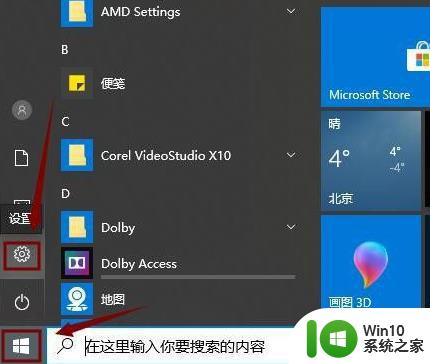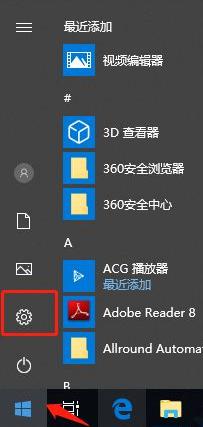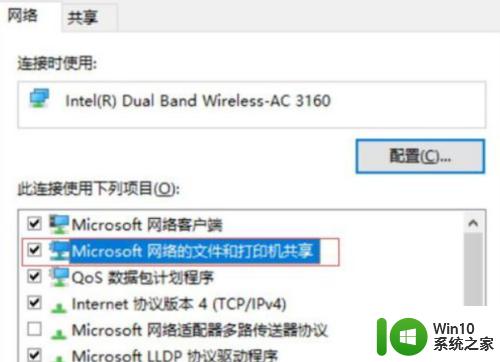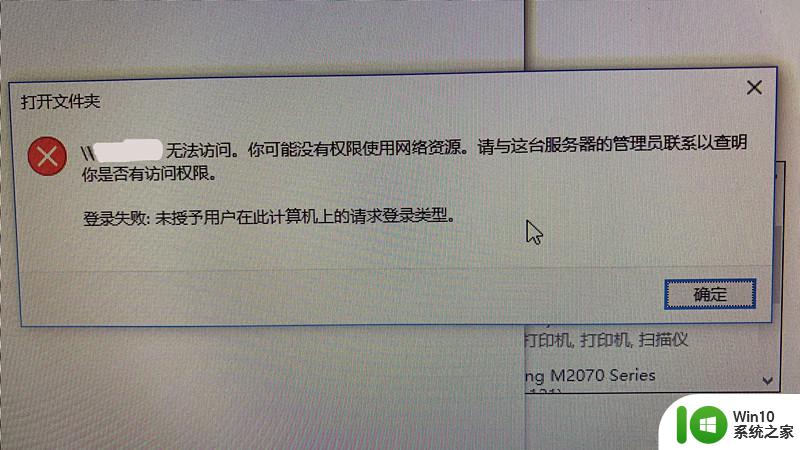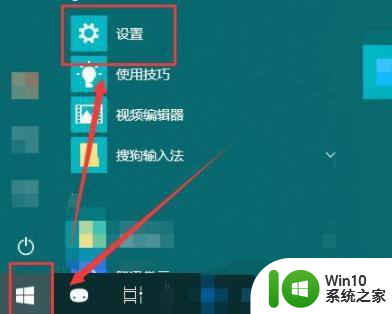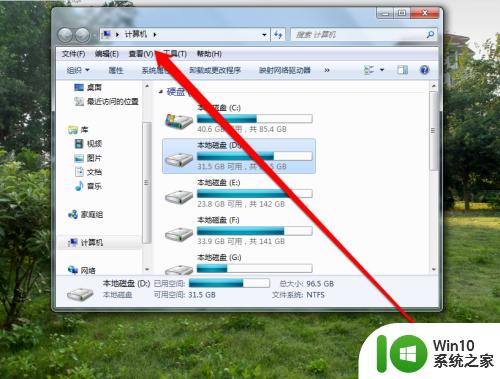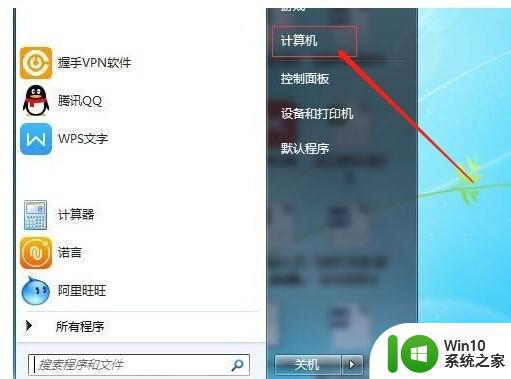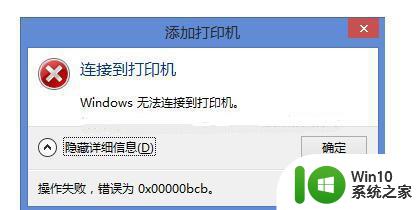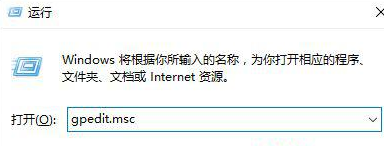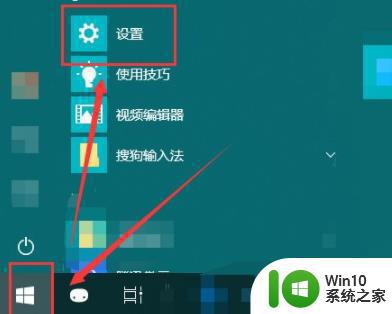win10共享打印机连接不上如何处理 win10共享打印机无法连接怎么回事
打印机是办公人员必备的一个设备,为了可以让公司的人共用一台打印机,就会在局域网中将打印机进行共享,这样连接就能使用了,不过有win10系统用户却遇到了共享打印机无法连接的情况,该怎么办呢,大家不用紧张,跟着小编来学习一下win10共享打印机连接不上的详细处理方法。
具体解决方法如下:
1.首先,排查是不是没有打开共享。我们打开计算机的“网络”,如果我们发现上面有一个黄色的提示条,网络发现和文件共享已关闭,看不到网络计算机和设备,单击“以更改”,这时我们只需要点开,然后设置一下共享即可,这里需要注意一下,要对“专用”“来宾”和“所有网络”进行设置,看到分享的全部启用,在所有网络中关闭密码保护;
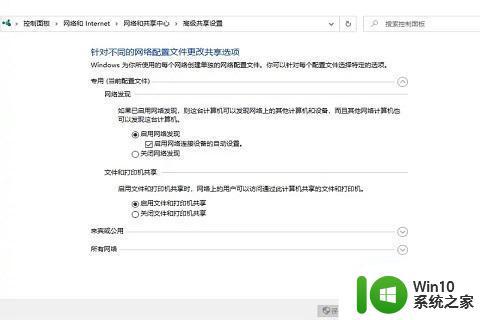
2.如果上面操作后还是不能使用共享,那么请检查是否有服务没有启动。在“控制面板”-“管理工具”-“服务”中,找到以下几个服务,将其设置为“自动启动FunctionDiscoveryResourcePublication发布该计算机以及连接到该计算机的资源”,以便能够在网络上发现这些资源,如果该服务被停止,将不再发布网络资源,网络上的其他计算机将无法发现这些资源;
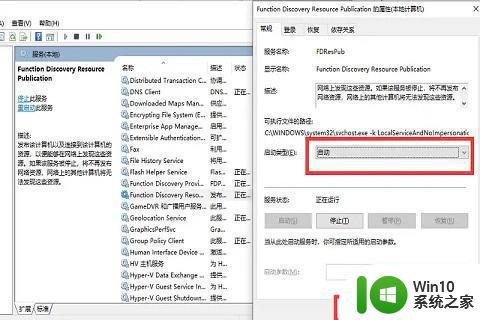
3.Windows10默认移除了对匿名网络的访问,我们需要手动去开启,“控制面板”-“程序”-“启用和关闭Windows功能”,把SMB都勾选上;
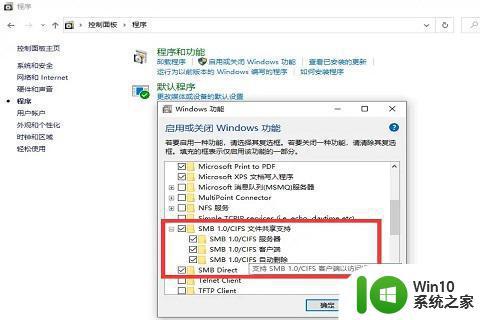
4.按“Win+R”,调出“运行”窗口。输入“regedit”,再按回车键,按照计算机HKEY_LOCAL_MACHINESYSTEMCurrentControlSetServicesLanmanWorkstationParameters的目录,找到“AllowInsecureGuestAuth”项,我们不需要更改进制,默认16进制,如果不是16进制改为16进制,然后数值改为“1”,重启生效;
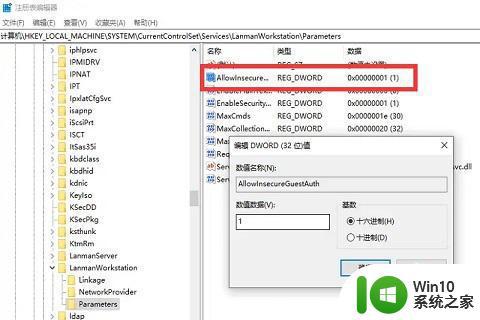
5.按“Win+R”,调出“运行”窗口,输入“gpedit.msc”回车,按照“计算机配置”-“管理模板”-“网络”“Lanman工作站”,设置“启用不安全的来宾登陆”,修改为“启动”,然后“应用保存”,重启生效。
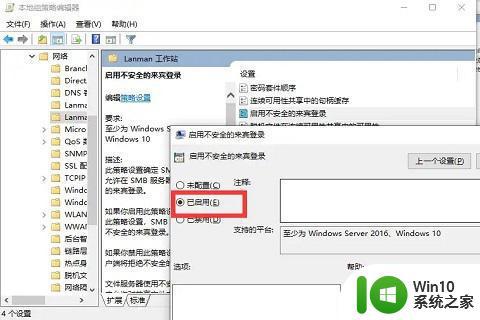
上述给大家讲解的便是win10共享打印机无法连接的详细解决方法,如果有碰到相同情况的话,不妨可以按照上面的方法来进行解决吧。